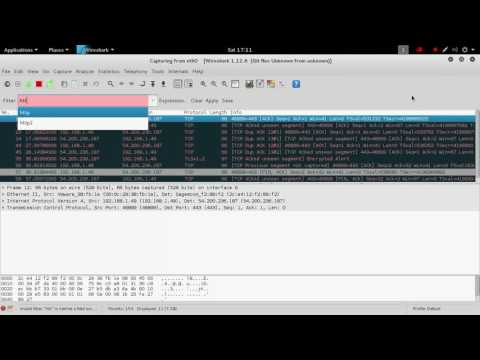
תוֹכֶן
אם יש לך MacBook 128GB, הנה איך להסתדר עם זה הרבה מקום ללא חשש למלא אותו כל הדרך למעלה.
בעת רכישת MacBook, מקבל את רמת הכניסה המודל יכול לחסוך לך הרבה כסף מלפנים, אבל זה בדרך כלל אמצעי עבור מודלים קיבולת גבוהה יותר דבק עם אפשרות אחסון 128GB.
לפעמים, זה יכול להיות שטח אחסון מספיק עבור משתמשים מסוימים, אבל משתמשים אחרים צריכים להיות אסטרטגיים על מה לאחסן ומה למחוק את MacBooks שלהם על מנת למנוע את האחסון ממלא.
עבור MacBook, 128GB של אחסון הוא לא הרבה, במיוחד אם אתה רוצה לאחסן את כל המוסיקה, קטעי וידאו, וכו 'במחשב. זה סוג של שטח יכול להתמלא מהר למדי עם כל הקבצים האלה.

עם זאת, אם התקציב שלך אינו מאפשר להוציא עוד מזומנים על שטח אחסון נוסף בעת רכישת MacBook חדש, לא כל תקווה אובדת עדיין. אתה עדיין יכול להסתדר עם MacBook 128GB על ידי ניצול של כמה טיפים, וכן באמצעות כמה יישומים מיוחדים שיכולים לעזור לפנות שטח אחסון עם מאמץ מינימלי.
כמובן, אתה יכול להוסיף אחסון נוסף ל- MacBook שלך מבלי לשדרג, אבל אם אתה מעדיף לא להתעסק עם שדרוג או באמצעות אביזרים על ידי ההוצאות אפילו יותר כסף, הנה איך אתה יכול להסתדר עם MacBook 128GB.
השתמש בענן
אולי הדבר הטוב ביותר שאתה יכול לעשות כדי לחסוך מקום אחסון היא להשתמש בענן עבור כל המדיה שלך. מוסיקה, תמונות, סרטים וכו 'תופסים הרבה מקום, במיוחד אם יש לך הרבה קבצים גדולים יותר, אבל ניצול הענן עבור כל זה יכול לחסוך קצת שטח אחסון רציני על ה- MacBook שלך.
לדוגמה, אם יש לך תמונות רבות, אחסן אותן ב- Dropbox, בכונן Google או בשירות אחסון ענן דומה אחר. כולם יאוחסנו בענן במקום במחשב שלך, אך עדיין תוכל לגשת אליהם בדיוק כמו עם כל קובץ אחר במחשב שלך. אתה מקבל 2GB בחינם עם Dropbox ו 15GB ללא תשלום עם כונן Google. אתה יכול גם לשלם תשלום חודשי קטן עבור אחסון ענן עוד יותר.

עבור מוסיקה, נסה שירות זרימה כמו Spotify או Rdio, שם תוכל להאזין למוסיקה שאתה רוצה מבלי לאחסן את כל זה ב- MacBook שלך. זה יעלה לך כמה דולרים לחודש עבור מוסיקה לפי דרישה, אבל זה שווה את זה בהתחשב בכך שאתה יכול לקבל גישה זהה על iPhone ו- iPad שלך גם כן, ואתה יכול גם ליצור רשימות השמעה ולשמור שירים מסוימים.
לגבי סרטים ותוכניות טלוויזיה, Netflix היא אופציה נהדרת לשימוש. יש להם ספרייה גדולה למדי של תוכניות טלוויזיה, כמו גם כמה סרטים טובים לצפות גם כן. יש גם Hulu ו אמזון של שירות וידאו מיידי אם אתה רוצה מגוון יותר.
אני משתמש בענן עבור כל דבר כמעט, ואת הדברים העיקריים רק תופסים שטח ב- MacBook שלי הם יישומים. על 128GB שלי MacBook Pro, אני רק באמצעות 39GB של שטח, אבל עדיין יש לי גישה לכל המוסיקה שאני רוצה, כמו גם סרטים ותוכניות טלוויזיה. בנוסף, הספרייה הגדולה שלי של תמונות הוא נגיש במהירות באמצעות Dropbox.
כמובן, החיסרון היחיד הוא שאתה צריך חיבור לאינטרנט כדי לגשת לענן, אבל מאז WiFi יכול להיות די הרבה מקום, אין צורך בחיבור לאינטרנט הוא די נדיר בימינו.
לפקח על אחסון שלך לעתים קרובות
אחסון MacBook יכול לצאת מכלל שליטה כאשר אתה לא לעתים קרובות ניטור מה מאוחסן. לדוגמה, ייתכן שהיו מספר פעמים שבו הלכת להתקין יישום חדש שאתה צריך עבור בית הספר, אבל רק פעם אחת השתמשו בו עדיין למחוק אותו. זה לוקח שטח יקר כי אחרת יכול לשמש לאחסון קבצים חשובים.

לכן זה תמיד רעיון טוב לקחת קצת זמן מדי פעם ולעבור את הדברים שלך כדי למחוק משהו שאתה לא צריך יותר. זוהי דרך קלה לפנות מקום כדי להבטיח כי אתה לא נגמרים של שטח אחסון ב- MacBook 128GB שלך.
כלי אחד שאני אוהב להשתמש כדי לגלות מה משתמש למעלה מקום על ה- MacBook שלי נקרא דיסק מלאי X.
דיסק מלאי X יהיה נקודת לך קבצים שאולי שכחת אותך אפילו על ה- Mac שלך. מתוך האפליקציה, תוכל למחוק את הקבצים שאינך מעוניין בהם או לנווט ידנית לתיקיה זו ולמחוק את הקבצים משם. כך או כך, היישום יהיה לאתר היכן מסתורי 20GB של שטח נמצא בשימוש, ככה אתה יכול לאתר אותו ולמחוק אותו אם הם קבצים חסרי תועלת.
מצאתי את דיסק X X כדי להיות App מועיל ביותר עבור סוג זה של דברים, אבל יש חבורה שלמה של דברים אחרים שאתה יכול לעשות כדי לפנות שטח אחסון ב- Mac שלך.


